제목 : PECDM에 폴더숨김 명령어가 있어서 활용을 하여 보았습니다..
왕초보어느 고수님께서...매번 사용기가 바로가기에 관한것만 있고..pe의 새로운 사용법이나 활용법이 없다고 하셔서
고민이 되기는 하였습니다
실제 전문가도 아니고 pe의 새로운 사용법을 개발할정도도 아니고 그저..마음씨 좋은분들께서 선물로 주신것을 지인분용으로
활용하려고 하는 수준이어서..저는 pe의 새로운 사용법이나 활용에 대해서는 아는것이 없습니다..
혹시..저의 사용기를 보시면서..특별한 기대를 하신다거나 하셨다면..그런것이 없다는것을 미리 말씀을 드립니다
PE의 새로운 활용이나..PE를 새로롭게 개발하는것은...어느 고수님께서 해주시는것으로 기대를 하고 저는 저의 수준에 맞게..
바로가기나..백업,복원에만 관심을 가지도록 하겠습니다....혹시 부족한것이 보이시더라도..제가 능력이 되지 않아서 그렇습니다
고수님들께서 보시기에 눈에 찾지 않은 부족한 사용기여도...양해를 하여 주시길 부탁드립니다
선*님 x86 pe의 pecmd.ini에 제가 한번도 사용하지 않은 명령어가 있었습니다..가끔 본것도 같습니다만..실제 활용을 하지 않다보니..
그런가 했습니다
저도 항상 고민이 되는 부분이 프로그램 폴더에 필요없는 폴더를 안보이게 하는것입니다..어떤 pe는 pecmd.inid에서 cmd로 숨김처리하시는것도
있고..저처럼..삭제 명령으로 삭제를 하는 경우도 있습니다
선*님 작품에 있는 명령어가 아래의 것입니다
SITE %Startup%,+S+H
%Startup% 환경변수 같죠...SITE 명령어가 폴더를 숨기는 명령어네요...제는 실제 활용하지 않던 명령어입니다
저와 같은 초보는..이렇게 예제가 있어야 따라해볼수 있죠...다른 pe에 있었는데 제가 잘 알지 못해서 습득을 하지 못한것일수도 있지만.
이번에..좋은것을 배운것 같습니다..pecmd.ini에 있는 cmd명령어는 좀 길죠..
이렇게 고수님들의 작품에서는 초보가 배울것들이 많습니다..
선*님..좋은것 배웠습니다.....앞으로 잘 활용을 하겠습니다
1. pe로 부팅을 한 모습입니다..pe에서는 이렇게 보이는 부분만이 있는것이 아니죠..
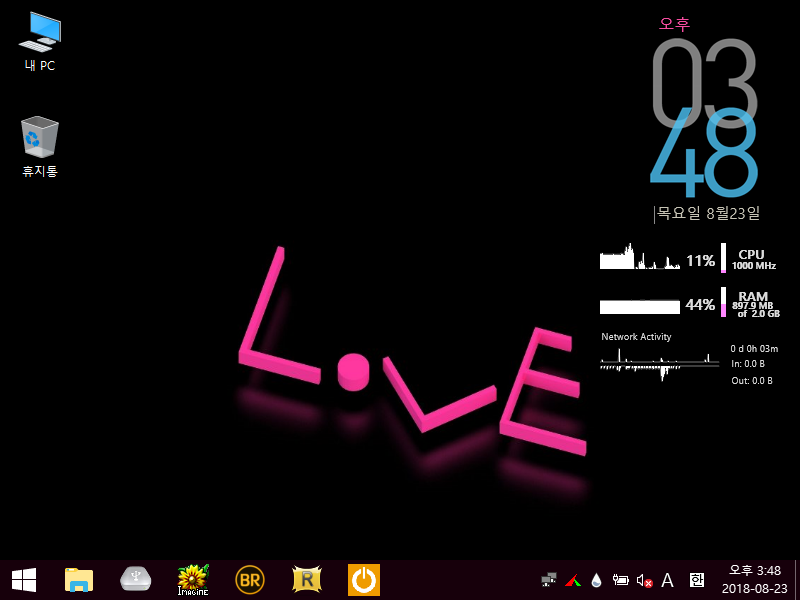
2. x86 pe에서 바로가기 들이 영문 폴더로 되어 있는것을 대충 한글 폴더로 정리를 하였습니다.. 아래에 보시면 "시작프로그램" 폴더는 보이지 않습니다 하지만 "Windows 관리 도구"라는 폴더는 보입니다..내용이 없는 폴더인데 보여서 속을 많이 썪히는 녀석입니다.
빨간 네모가 있는 폴더는 안보여도 되는 폴더들입니다 이 폴더가 안보이면 조금더 깔끔해질것 같습니다.
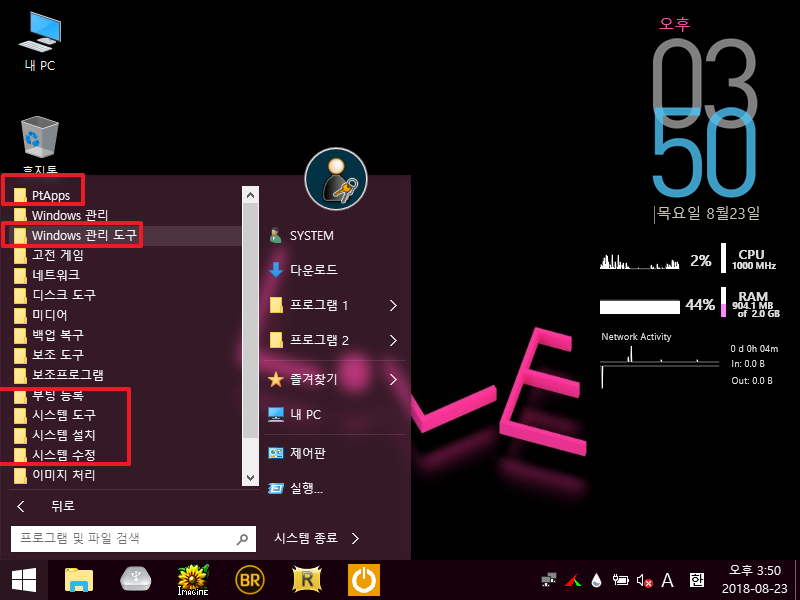
3. pecmd.ini에서 cmd.exe를 실행시켜서 "시작프로그램" 폴더를 숨김으로 처리를 하고 있습니다.. 그래서 프로그램 폴더에서 안보인것입니다 아마 pecmd.ini를 살펴보신분들은 많이 보신 것이죠...
오늘쪽 네모에 따옴표가 연달해서 2개 있는데도 잘 작동을 하네요 원래는 한개만 있어야죠..
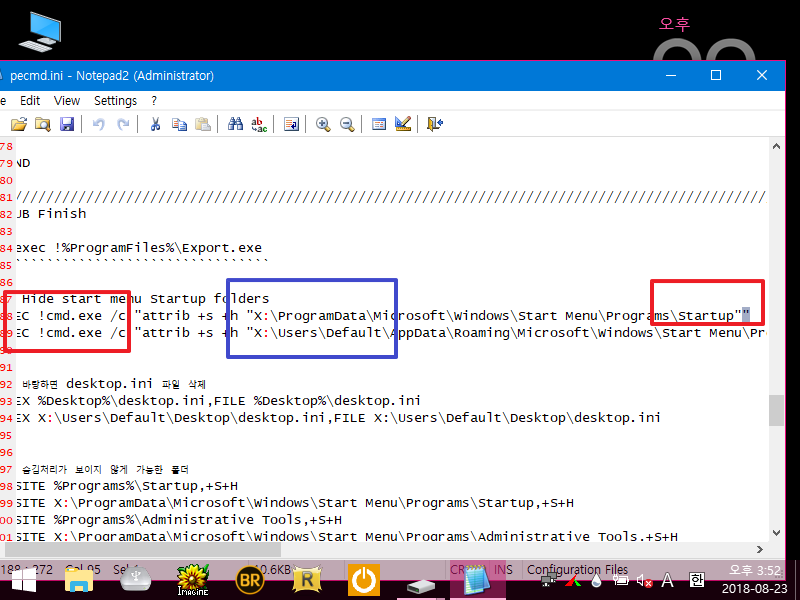
4. cmd 로 숨김처리를 하는것을 SITE 명령어로 처리 하도록 하였습니다.. "시작프로그램" 폴더나 "Windows 관리도구" 폴더는 꼭 아래 2군데의 폴더를 숨김처리 하셔야 합니다..다 아시는 내용이죠.
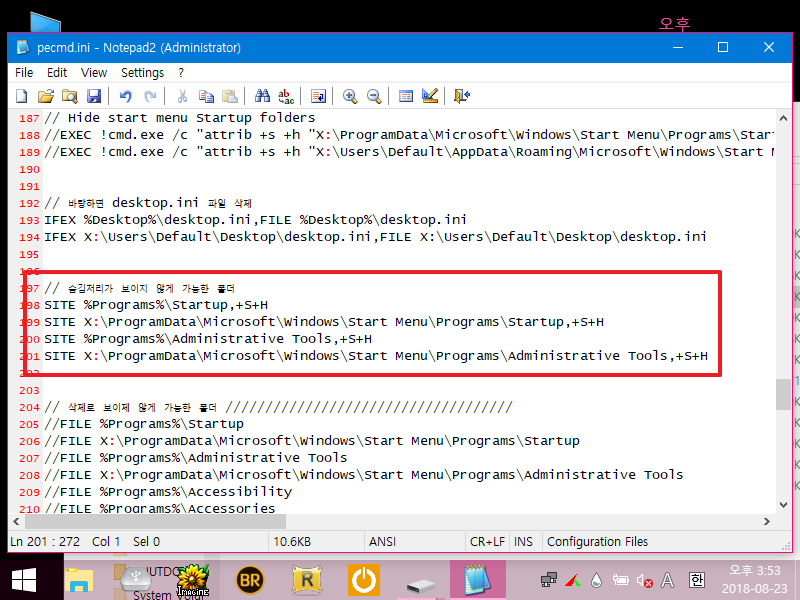
5. 그리고 실제 다른 용도에 필요해서 있는 아래 폴더 3개는 보이지 않아도 되는 폴더여서 아래처럼 숨김처리를 하였습니다
pecmd.ini 명령어를 사용하면 pecmd.ini에서 사용하는 환경변수들을 사용할수 있어서 명령어를 짧게 사용할수 있어서 좋습니다
명령어들은..pe 설정이 완료되었다는 메세지가 나오기 바로전에..있도록 위치를 변경을 하였습니다.
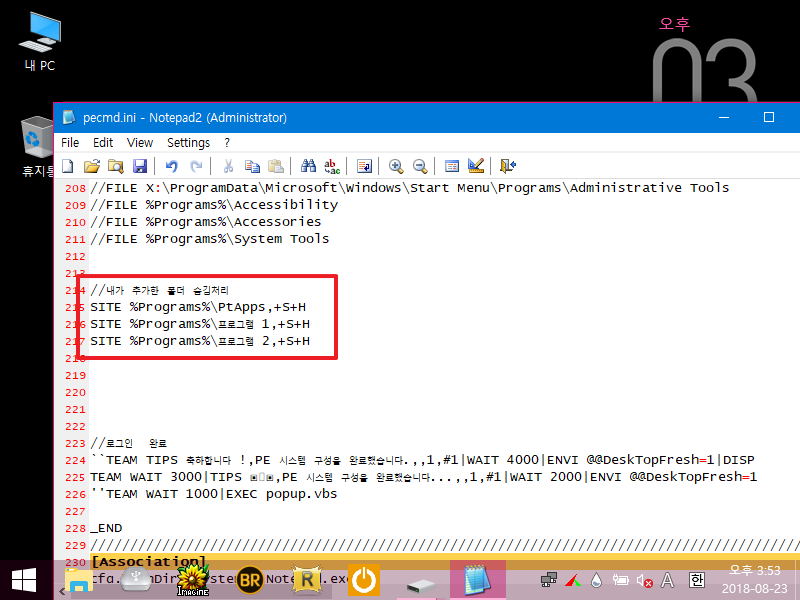
6. pe로 부팅을 하였습니다. SITE 명령어가 잘 작동을 하였습니다..당연한것인데도 처음 사용하는것이어서..긴장이 되었습니다
실제 보이지 않아도 되는 3개폴더와 "Windows 관리도구" "시작프로그램" 이렇게 5개나 안보이다보니까..아주 깔끔해졌습니다..
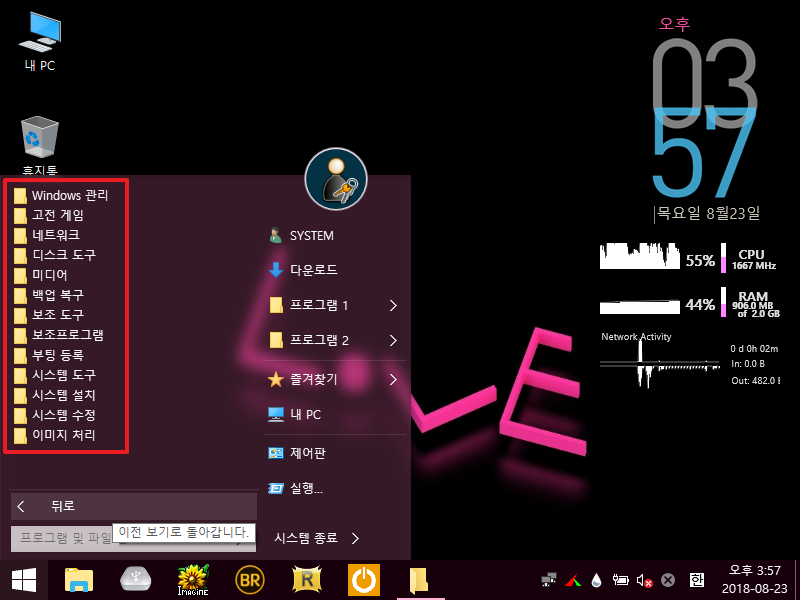
7. 이번에는 폴더를 숨기지 않고 2개 폴더를 삭제하는것을 하여 보았습니다..결과는 같지만 내용은 다르죠.. 다른분의 작품을 수정해서 활용을 하다보면..숨김처리한것을 다시 삭제하기도 합니다..이번에 정리를 할겸해서 테스트하여 보았습니다
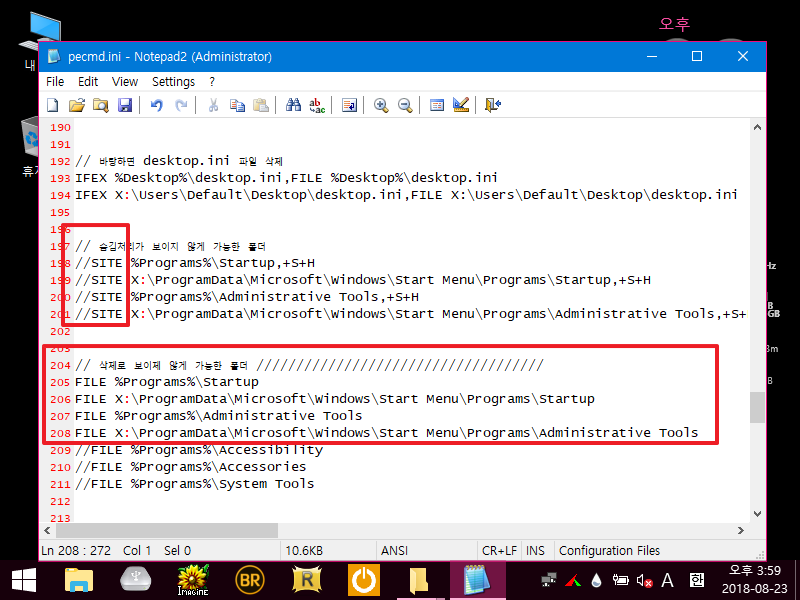
8. 삭제 명령어도 잘 적용이 되었습니다..폴더숨김과 삭제가 어떤 차이가 있는지는 알지 못하지만 겉보기에는 같은 결과이기는 합니다.
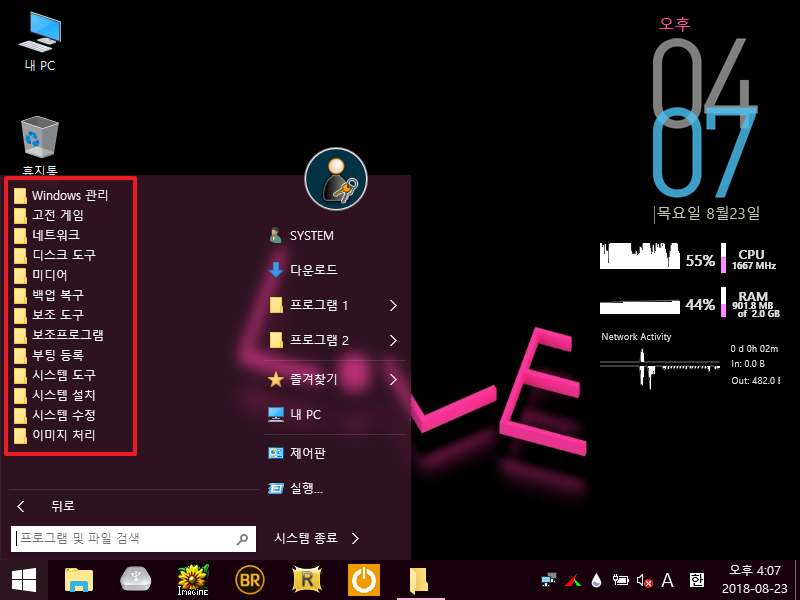
9. 넷북에서는 화면이 작아서... 어느 고수님께서 바로가기 파일을 2개 폴더에 나누어서 하시는것을 보고..좋은 아이디어여서 적용을 하여 보았습니다
로켓독에서 사용하는 PtApps 폴더에 모든 바로가기 파일들이 모여 있습니다..이 바로가기 파일들을 정렬후.. 반으로 나누어서 복사를 하였습니다..
프로그램 1, 프로그램 2 폴더에 따로 지정할 필요없이..복사를 하여주는 보조 프로그램을 만들어서 활용을 한것입니다.
빨간 네모에 6개가 보이네요 모든 프로그램이 많아서..반으로 나누었는데도 넷북 화면이 작아서 옆으로 넘어가네요
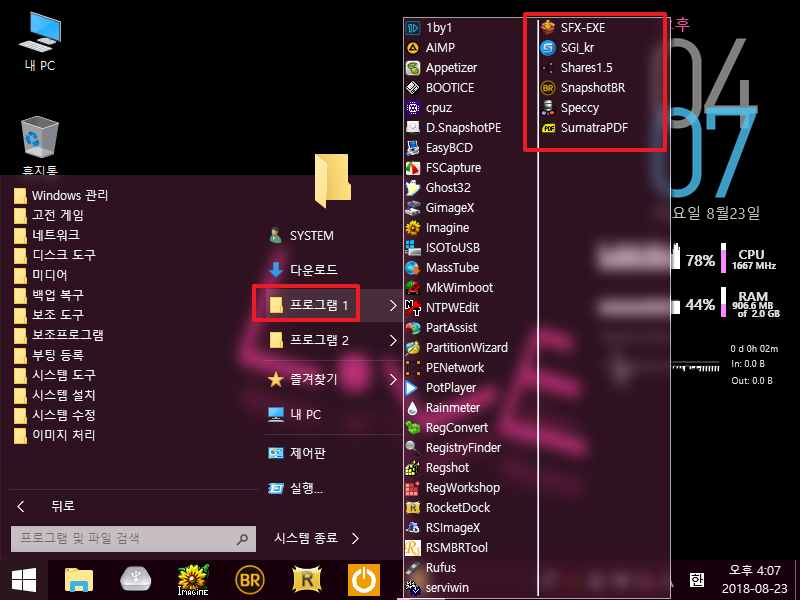
10. 프로그램 2 폴더입니다..빨간네모에 6개네요 바로가기 갯수가 짝수였나 봅니다
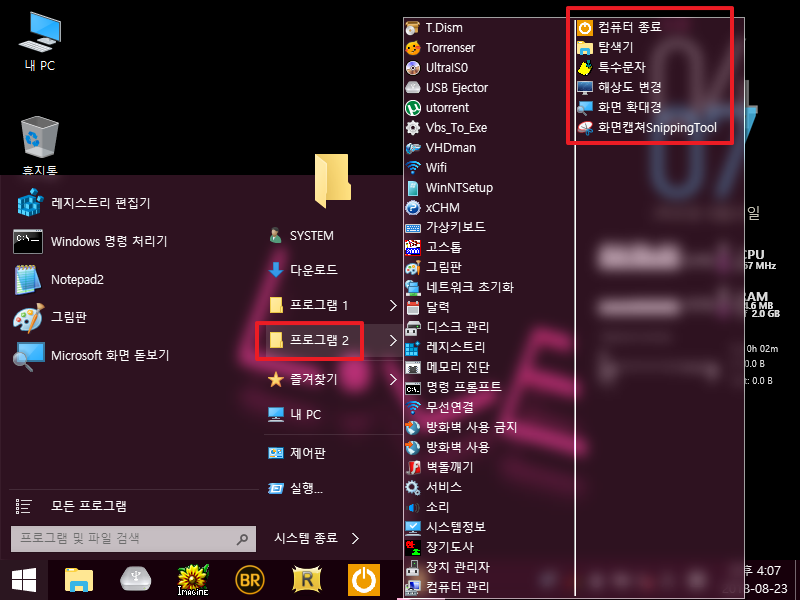
11. 선*님 작품에 실행되지 않은 프로그램이 2개 있네요...이렇게 하잖은것은 원래 사용기에 쓰면 안되죠...어떤 고수님의 말씀으로는 이렇게 하잖은것은 개인적으로 피트백을 하는것이 좋지 않냐고 하시네요..저야 이런것 밖에 사용기에 쓸것이 없어서..사용기 칸을 채울겸 추가를 하였습니다..
화상키보드 실행이 이렇게 나옵니다.
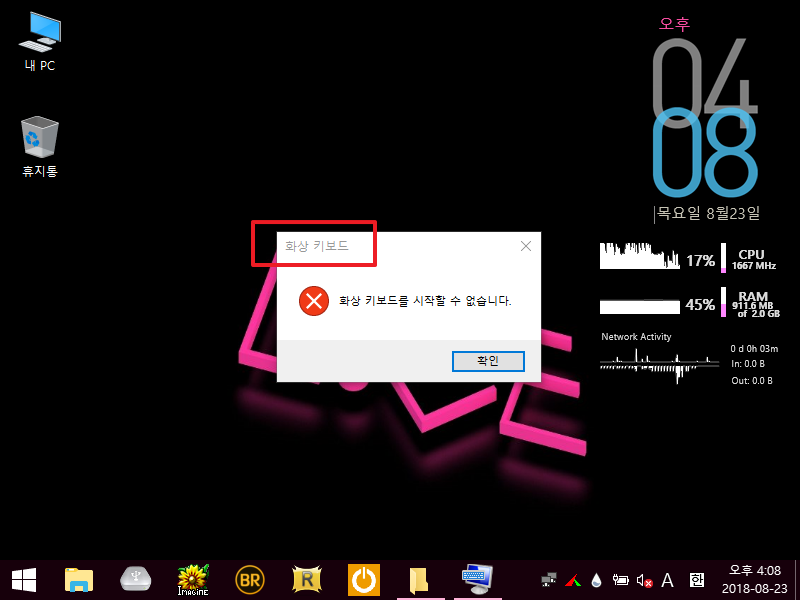
12. 이 캡쳐 프로그램도 아래처럼 나옵니다. 선*님 참고하여 주십시요
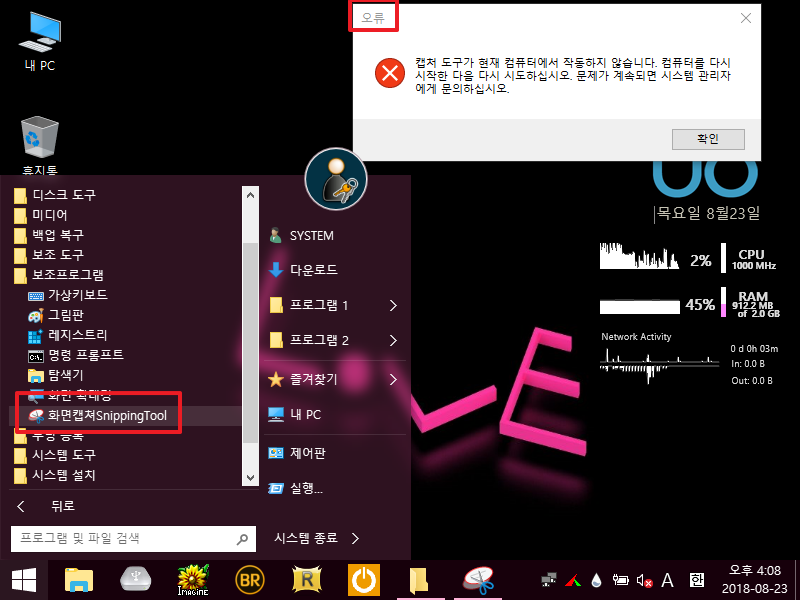
13. 혹시나 제가 수정을 해서 그런가 하고 x86 두번째 작품 원본에서 확인을 하여 보았습니다..원인은 저도 모르겠습니다. 도움이 되지 못하여서 죄송합니다..
이렇게 선물로 주신 작품에서 실행이 안되는것은..사용기를 쓰면 안되죠..
다행히 선*님께서 양해를 해주신 덕분에 마음편하게..옥에티도 찾아서 쓸수 있게 되었습니다..선*님 감사합니다..
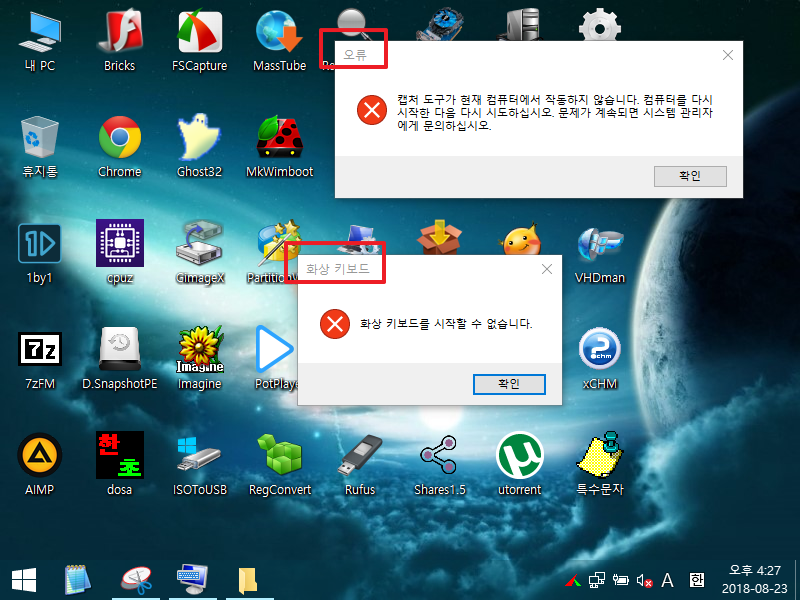
14. 1024*768 해상도에서는 원하는대로 보이네요...
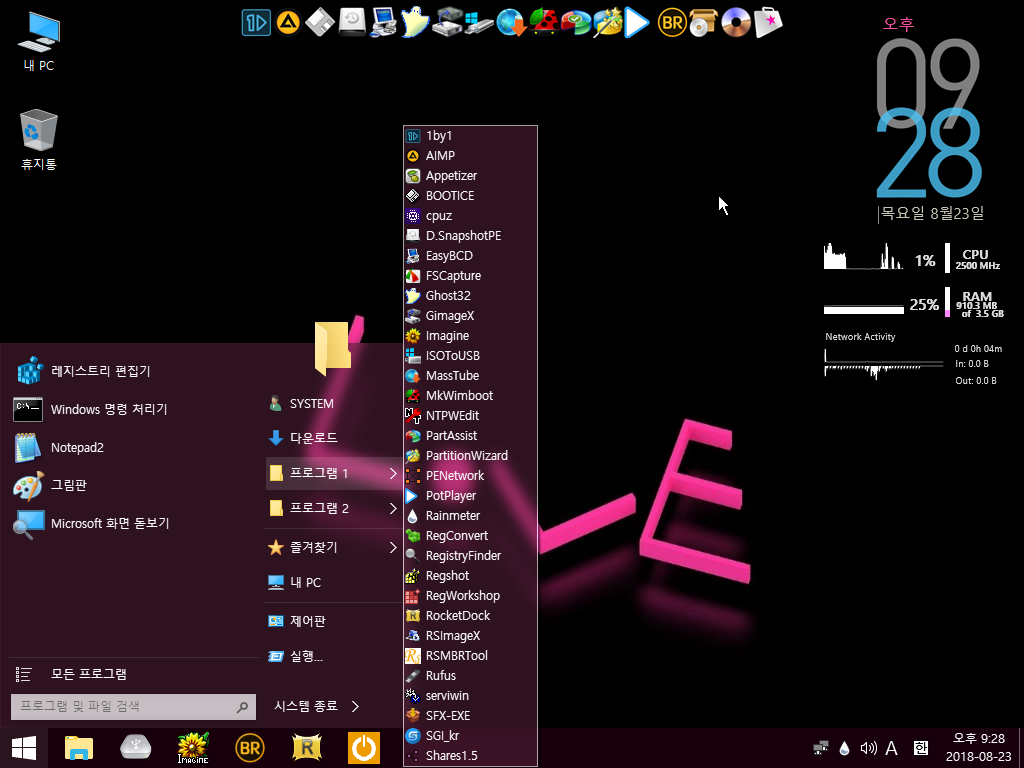
15. 마무리
누가나 다 아는 바로가기 사용기여서 죄송합니다...고수가 아니여서..pe의 새로운 활용법이나 새로운 방향 같이 거창한 사용기는 쓸즐 모릅니다
그냥 초보의 사용기입니다....너무 많은것을 바라지 않으셨으면 좋겠습니다..
저의 사용기에 너무 많은 것을 바라는 어느 고수님이 계셔서 쓸데없는 넉두리를 하였습니다
이번에도 바로가기 사용기여서 죄송합니다
선*님 작품에 사용하지 않는 명령어가 있어서..테스트를 하여 보았습니다..pecmd.ini 자체 명령이어서 명령줄도 간단히 쓸수 있네요
좋은것을 배운것 같습니다...선*님..좋은것을 알려주셔서 감사합니다
오늘 하루도 마루리가 되어가네요..
편안하신 저녁시간 되시길 바랍니다.
아래는 사용기에 사용한 것입니다..초보인 제가 이제서야 배웠네요.....다 아시는것이죠...역시 초보구나 하시면서 넘어가 주십시요
앞에 // 가 있는것은 실행되지 않습니다..... 참고만 하여 주십시요
// 바탕하면 desktop.ini 파일 삭제
IFEX %Desktop%\desktop.ini,FILE %Desktop%\desktop.ini
IFEX X:\Users\Default\Desktop\desktop.ini,FILE X:\Users\Default\Desktop\desktop.ini
// 숨김처리로 보이지 않게 가능한 폴더
SITE %Programs%\Startup,+S+H
SITE X:\ProgramData\Microsoft\Windows\Start Menu\Programs\Startup,+S+H
SITE %Programs%\Administrative Tools,+S+H
SITE X:\ProgramData\Microsoft\Windows\Start Menu\Programs\Administrative Tools,+S+H
// 삭제로 보이제 않게 가능한 폴더
//FILE %Programs%\Startup
//FILE X:\ProgramData\Microsoft\Windows\Start Menu\Programs\Startup
//FILE %Programs%\Administrative Tools
//FILE X:\ProgramData\Microsoft\Windows\Start Menu\Programs\Administrative Tools
//FILE %Programs%\Accessibility
//FILE %Programs%\Accessories
//FILE %Programs%\System Tools
댓글 [11]
선우
- 2018.08.23
- 22:28:10
정말 이런 강좌가 입문 초보인 저에겐 사막에서 오아시스를 만난듯한 포스팅이 되어줍니다 퇴근전 삼실에서도 시작메뉴 때문에 고민하고 있었는데 이제 정리를 할수 있을것 같습니다 Pecmd.ini 파일의 내용은 제가 한것이 아니죠 제가 어느분이 편집 해주신 빌더로 작업을 하였는가가 중요한것 같습니다 바로 flower3 사부님 께서 빌더를 손보시고 5월경 배려 해주셨던 자료입니다 그렇게 공부 하라고 알려 주셨건만 입문자는 그것도 모르고 있었는데 왕사부 님께서 이렇게 자세하게 알려 주시는 바람에 깨우치게 되었습니다 flower3님과 왕초보님 두분께 감사의 마음과 존경심을 보내 드립니다 오늘 밤에 시작메뉴 편집좀 해야겠습니다.^^*
왕초보
- 2018.08.24
- 00:12:54
Admin 버전에서는 폴더가 싹 정리가 되었네요..괜히 저때문에 고생을 하였습니다..
실제 사용하지 않은 빨간네모안의 PtApps는 보이지 않아도 오른쪽에 있어서 상관이 없을것 같기도 합니다..
개인적인 취향을 말씀을 드린것 뿐입니다..
Admin으로 만드신 멋진 작품이 나오기를 학수고대하고 있겠습니다
화이팅입니다
선우
- 2018.08.24
- 08:22:30
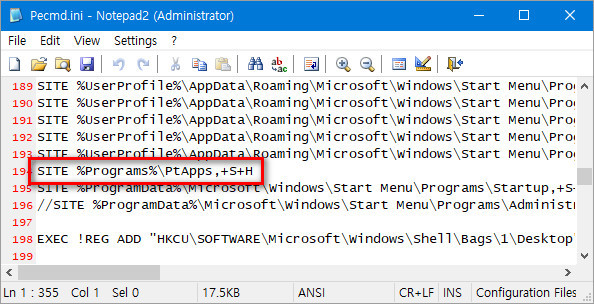
짧은 경로로 적용하여 보았습니다.
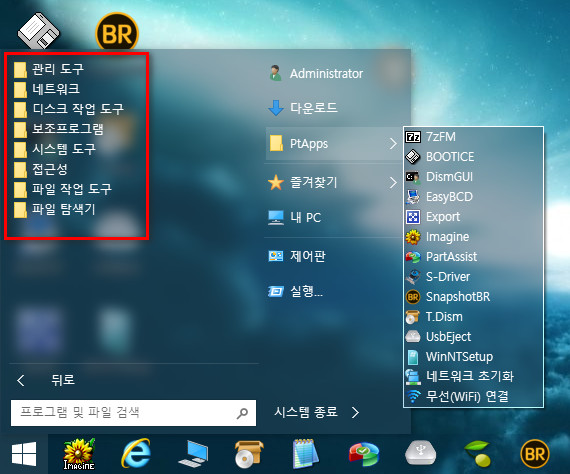
왕사부 님께서 말씀하신 것처럼 시작메뉴 에선 숨겨지고 오른쪽 커스텀 폴더는 잘 나옵니다
유용한 강좌로 입문자의 고민이 하나씩 해결되고 있습니다 고맙습니다~~꾸벅
- 첨부 :
- 2018-08-24_081339.jpg [File Size:78.1KB/Download0]
- 2018-08-24_081522.jpg [File Size:127.1KB/Download0]
선우
- 2018.08.24
- 09:02:40

왕 사부님 Export 실행후 적용된 시작 메뉴도 중복된 제목 통합하고 편집 해보았습니다.
이제 세부적으로 중복된 포터블 앱만 구별하고 캔슬하면 될것 같네요^^*
아침에 잠깐 몇가지 편집하고 노가다 현장으로 뛰어 듭니다.
태풍피해 없으시길 바라는 마음입니다~~꾸벅.
왕초보
- 2018.08.24
- 10:39:13
개인적인 건의를 오해없이 받아 주셔서 감사합니다
항상 조심을 해도..글이라는것에 다 표현이 되지 못하여서 오해가 생기는 경우가 많아서...괜히 또 나선것이 아닌가 하였습니다
진심을 알아주셔서 고맙습니다
오늘 하루도..좋은일만 있으시길 바랍니다.
선우
- 2018.08.24
- 12:43:10

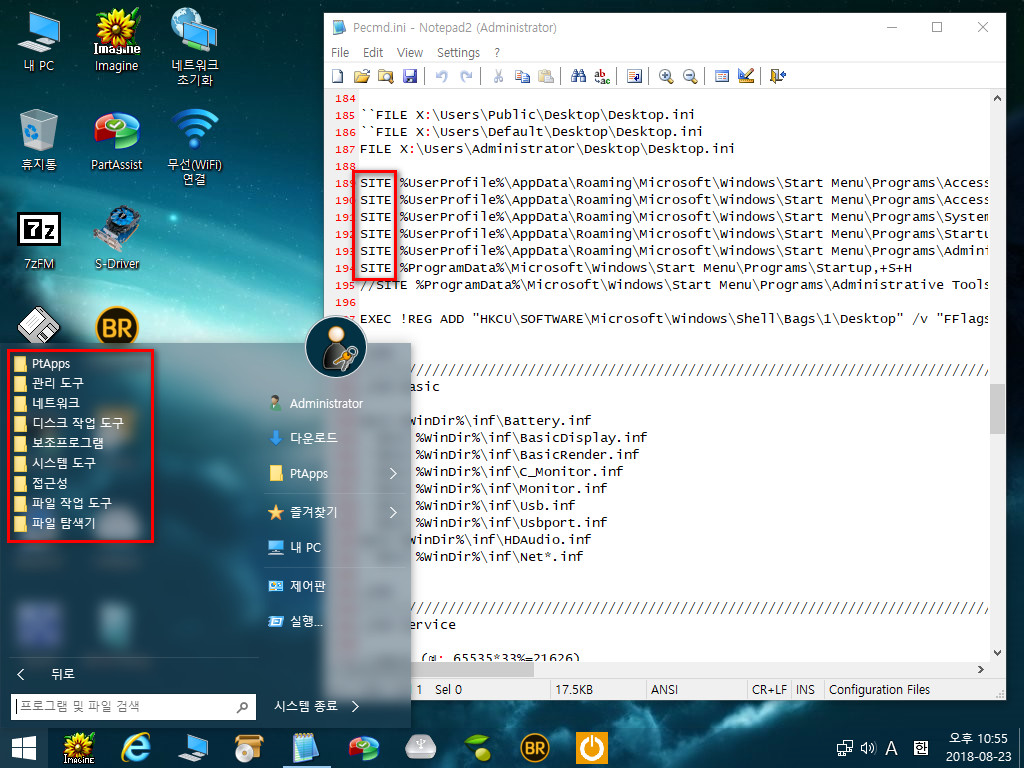
잘 감상했습니다.